Para mis estudiantes del curso de Sistemas de Información de la UN.
Por favor diligencien este formulario para enviarles el material de las clases.
Estaré publicando acá cosas sobre tecnologia .NET, situacioines cotidianas de las que voy aprendiendo... sirve como extensión de memoria.
Para mis estudiantes del curso de Sistemas de Información de la UN.
Por favor diligencien este formulario para enviarles el material de las clases.
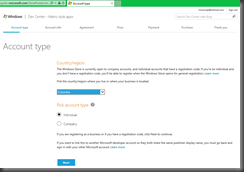
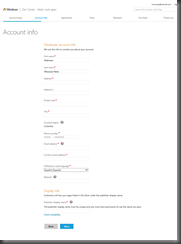
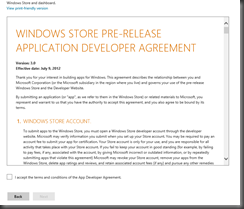
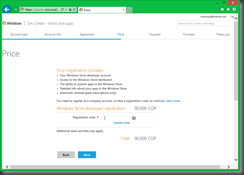
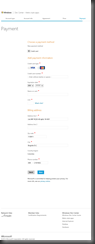
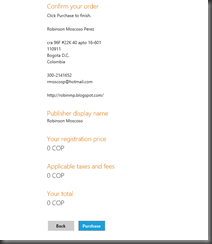
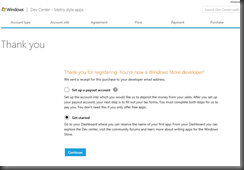
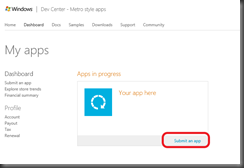
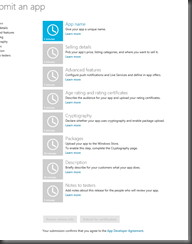
Se debe reservar el nombre que tendrá la app.
En esta opción se determina el precio, y si aplica en periodo de prueba de la app, para nuestro caso nuestra app será gratis (Free).
Además en esta opción se debe seleccionar en que mercados quedará disponible, teniendo en cuenta las opciones y palabras que tiene nuestra app, pues una palabra común en el dialecto colombiano, puede ser mal vista en otra región, lo cual puede causas que la app no sea subida al app store.
También se debe seleccionar la fecha en que será lanzada nuestra app, la primera opción es publicarla una vez pase el proceso certificación.
También se debe seleccionar la categoría sobre la cual se alojará la app, en mi caso “Business”
Se debe también seleccionar si la app requiere para funcionar algunas especificaciones de hardware, particularmente si el dispositivo debe tener alguna versión de DirectX o si requiere dispositivos con más de 2GB de RAM.
Se debe seleccionar si la app cumple con las directrices de accesibilidad, importante tener en cuenta que si la app no cumple con alguna de las opciones de accesibilidad descritas en la guía y es seleccionada esta opción, la app no será certificada.
En este apartado configuramos 1. si la app y cuenta con “Push notifications and Live Connect services” los cuales deben ser configurados antes de subir la app para la certificacion. 2. “In-app offers” si se quiere configurar ofertas dentro de la aplicación.
Se debe seleccionar para que público puede estar disponible la app, hay que tener en cuenta que Windows Store no permite subir aplicaciones explicitas para adultos únicamente (por ejemplo apps de contenido sexual)
Permite especificar si la app usa encriptación.
Es necesario subir el paquete de nuestra app, este paquete se puede crear a través de Visual Studio (proximante publicaré un post al respecto)
Una ves tenemos los paquetes subidos, precedemos a dar una descripción de nuestra app, en la cual se pide:
- Descripción de la app, que será el texto que leerán nuestros usuarios antes de descargar la app
- App Features (Características)
- Keywords (Palabras clave)
- Description of update (descripción de la actualización)
- Copyright and trademark (Derechos de autor)
- Additional license terms (Términos adicionales de la licencia)
- Screenshots (pantallazos)
- Promotional images (imágenes promocionales)
- Recommended hardware (Hardware recomendado)
- Website
- Support contact info (Información de contacto para soporte)
- Privacy policy ( Política de privacidad)
Permite escribir información que ayuda a los probadores a entender y a utilizar la aplicación. La información ingresada en esta parte no será vista por los usuarios de la app.
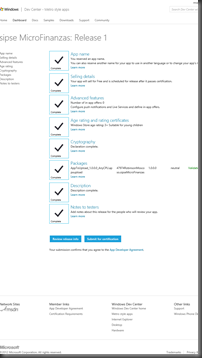
Hola,
Para los interesados en adquirir nuevos conocimiento y ampliar sus horizontes les recomiendo le den un vistazo a esta página, en la cual encontrarán cursos online gratis ofrecidos por la universidad de Harvard y el MIT.
Espero sea de su total interés